Aggiornamento: Leggi gli ultimi suggerimenti per l’app comune 2017-18.
Alla fine di luglio 31st, l’applicazione comune 2013-14 è andata in onda, consentendo a migliaia di studenti desiderosi di ottenere un vantaggio sul completamento delle loro applicazioni universitarie. E mentre il design appena propagandato dovrebbe fornire un’esperienza user-friendly più intuitiva, molti studenti si imbattono in difficoltà inaspettate e comprensibilmente frustranti. I funzionari delle applicazioni comuni ci assicurano che sono al lavoro cercando di risolvere una serie di difetti ed errori, specialmente quelli che ruotano attorno ai supplementi specifici del college. Nel frattempo, però, abbiamo messo insieme dieci consigli e suggerimenti per aiutarvi a navigare con successo e sfruttare al meglio la nuova applicazione comune.
I nostri primi cinque suggerimenti sono elencati di seguito; restate sintonizzati per i restanti cinque più tardi questa settimana. Hai una domanda sulle strategie intorno alla nuova applicazione comune? Postare qui sotto, e uno dei nostri esperti ammissioni College Coach risponderà!
1. Punteggi dei test: pubblicare o non pubblicare?
All’inizio di questo autunno, quando l’applicazione comune ha chiesto agli studenti di elencare tutti i punteggi dei test standardizzati, si consiglia agli studenti di lasciare la sezione di test di auto-segnalazione dell’applicazione vuota. Ora che l’applicazione comune ha regolato la loro lingua, riteniamo che sia nel migliore interesse degli studenti per completare questa pagina. Per gli studenti che rispondono, “Sì,” al prompt, “Vuoi auto-report punteggi dei test standardizzati,” l’applicazione comune chiede ora, “Indicare tutti i test che si desidera segnalare.”Ciò significa che gli studenti che hanno preso sia il SAT che l’ACT hanno una chiara consapevolezza quando riportano un test sull’altro. Questo cambiamento nell’applicazione comune rende in realtà più facile per gli studenti personalizzare la pagina “Test” della loro applicazione. Quando si applica alle università che accettano la scelta del punteggio, gli studenti possono elencare i loro migliori risultati di punteggio. Quindi, quando si applica alle scuole che richiedono che tutti i punteggi SAT e ACT siano inviati (come Carnegie Mellon, Georgetown e Stanford), gli studenti possono modificare la pagina “Test” per includere queste informazioni.

2. Suggerimenti curriculum
Partecipato a led led managed managed contributed contribuito a. Quando si completa la parte ” Attività “dell’applicazione, è sempre meglio utilizzare una varietà di” verbi di azione ” per descrivere il tuo coinvolgimento extra-curriculare. Sulla nuova Applicazione comune, i candidati non hanno più il vantaggio di vedere tutte le loro attività sulla stessa pagina, rendendo difficile sapere se le descrizioni suonano un po ‘ monotono. Il nostro suggerimento? Redigere i dettagli dell’attività in un documento Word, quindi tagliarli e incollarli nell’applicazione comune. In questo modo è possibile assicurarsi che si sta utilizzando una serie di verbi colorati. Non dimenticare che hai 50 caratteri per elencare la tua posizione / leadership e 150 caratteri per descrivere i tuoi dettagli, onori e risultati.
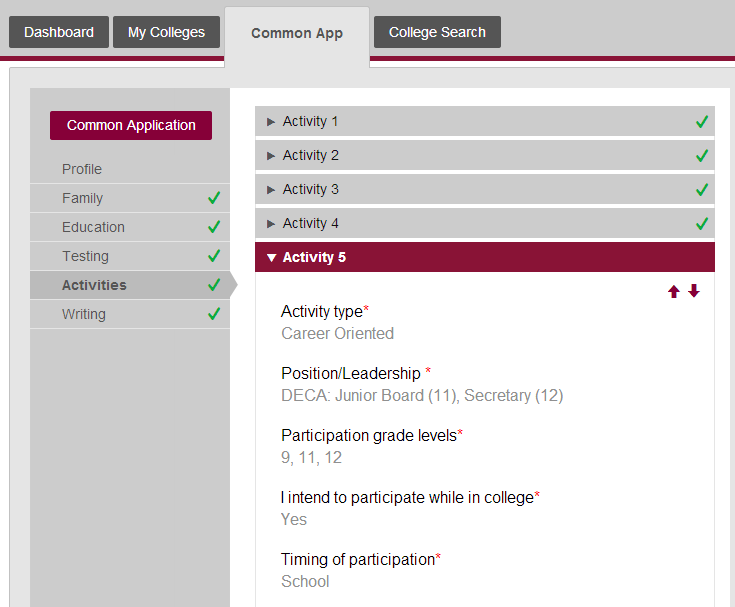
3. Formattazione del tuo saggio
Sono finiti i giorni di caricare la tua dichiarazione personale al corpo dell’Applicazione comune. Ora gli studenti sono semplicemente tenuti a tagliare e incollare il loro saggio in una casella di testo. Ci sono due caratteristiche molto importanti che dovresti sapere su questa casella di testo. Il primo è che non ti permetterà di inserire più di 650 parole o meno di 250 parole. Questo limite di parole è nuovo per l’applicazione comune. Così, anche, è la formattazione del blocco dei paragrafi. I nuovi paragrafi non appariranno più rientrati. Piuttosto, si presentano come blocchi isolati di testo, con una riga vuota tra ogni paragrafo. La nuova formattazione non infastidirà i college, quindi non c’è bisogno di preoccuparsi che i paragrafi una volta rientrati ora vengano visualizzati in modo leggermente diverso nell’anteprima di stampa.
Se hai difficoltà a formattare il tuo saggio e stai riscontrando conteggi di parole dispari o interruzioni di paragrafo durante la visualizzazione dell’anteprima di stampa della tua applicazione, prova a tagliare e incollare il tuo saggio da MS Word (o il tuo word processor di scelta) in Blocco note (per utenti Windows) o TextEdit (per utenti Mac). Quindi tagliare e incollare nuovamente il saggio nella casella di testo” Saggio personale”. Notepad e TextEdit spoglieranno il tuo saggio di tutta la formattazione e faranno scomparire la maggior parte dei problemi di formattazione.

Che ci porta a:
4. Dov’è il pulsante Anteprima di stampa?
Ahimè, è andato! Spero che lo riportino, ma per ora c’è solo un modo per vedere un’anteprima di stampa della tua applicazione. E devi saltare attraverso tre cerchi per arrivarci. Innanzitutto, è necessario completare ogni campo richiesto dell’applicazione comune stessa. Ciò significa che vedi sei segni di spunta verdi quando sei nella scheda “App comune”. In secondo luogo, tutte le domande specifiche della scuola o saggi devono essere completati. Quando stai guardando una scuola nella scheda “I miei college”, vedi un segno di spunta verde accanto a” Domande “e”Supplemento di scrittura”? In caso contrario, tornare indietro e compilare quelle sezioni. Infine, è necessario completare l’autorizzazione di rilascio FERPA e assegnare i raccomandatori richiesti (si trova sul link “Assegna raccomandatori” dalla scheda “Dashboard” o “I miei college”). Quindi, e solo allora, vedrai il pulsante “Invia” dalla “Dashboard” o il pulsante” Avvia invio “dalla pagina” I miei college”. Una volta che stai guardando l’anteprima di stampa – che, per inciso, sembra esattamente il modo in cui le università lo vedranno, meno la filigrana – è possibile fare clic destro con il mouse per salvare il PDF sul computer.

5. Requisiti College grid
Sei alla ricerca di un modo semplice per vedere le scadenze delle domande di college e requisiti di test tutto in un semplice colpo d’occhio? Immettere la griglia dei requisiti dell’applicazione! Quest’anno, devi fisicamente disconnetterti dal tuo account di applicazione comune per trovarlo. Dalla home page dell’applicazione comune, passare il mouse su ” Collegi membri “nella parte superiore dello schermo; quindi selezionare”Requisiti applicativi”.
AGGIORNA: Recentemente è venuto alla nostra attenzione che l’applicazione comune aveva erroneamente riportato alcune delle statistiche sulla griglia dei requisiti delle loro applicazioni. L’Università del Colorado-Boulder ha una scadenza EA di 11/15 (non 12/1), e la scadenza ED2 di Colgate è in realtà 1/15 (non 3/1). Mentre usiamo queste informazioni per AppView, che fornisce scadenze e suggerimenti saggio per le prime 200 scuole studenti Universitari Coach si applicano a, abbiamo immediatamente aggiornato i nostri dati. Mentre questo grafico è ancora uno strumento di organizzazione utile, è sicuramente una buona idea ricontrollare le informazioni specifiche della scuola sul sito Web di ciascun college o sulla scheda “My Colleges” dell’applicazione comune.

Per suggerimenti aggiornati per l’applicazione comune 2015-16, dai un’occhiata ai nostri ultimi post:
- Cosa sapere sull’app comune 2015-16: Parte 1
- Cosa sapere sull’app comune 2015-16: Parte 2
- Cosa sapere sull’app comune 2015-16: Parte 3
- 10 Grandi Cambiamenti per il 2015-16 Comune Applicazione
- Comune di App Saggio Richiede 2015-2016
Per tutti i nostri 2013-14 Comune di App consigli, essere sicuri di controllare il resto dei post in questa serie:
- Cosa Sapere Prima di Presentare la Nuova App
- Cosa Sapere Prima di Presentare la Nuova App
- Cosa Sapere Prima di Presentare la Nuova App

